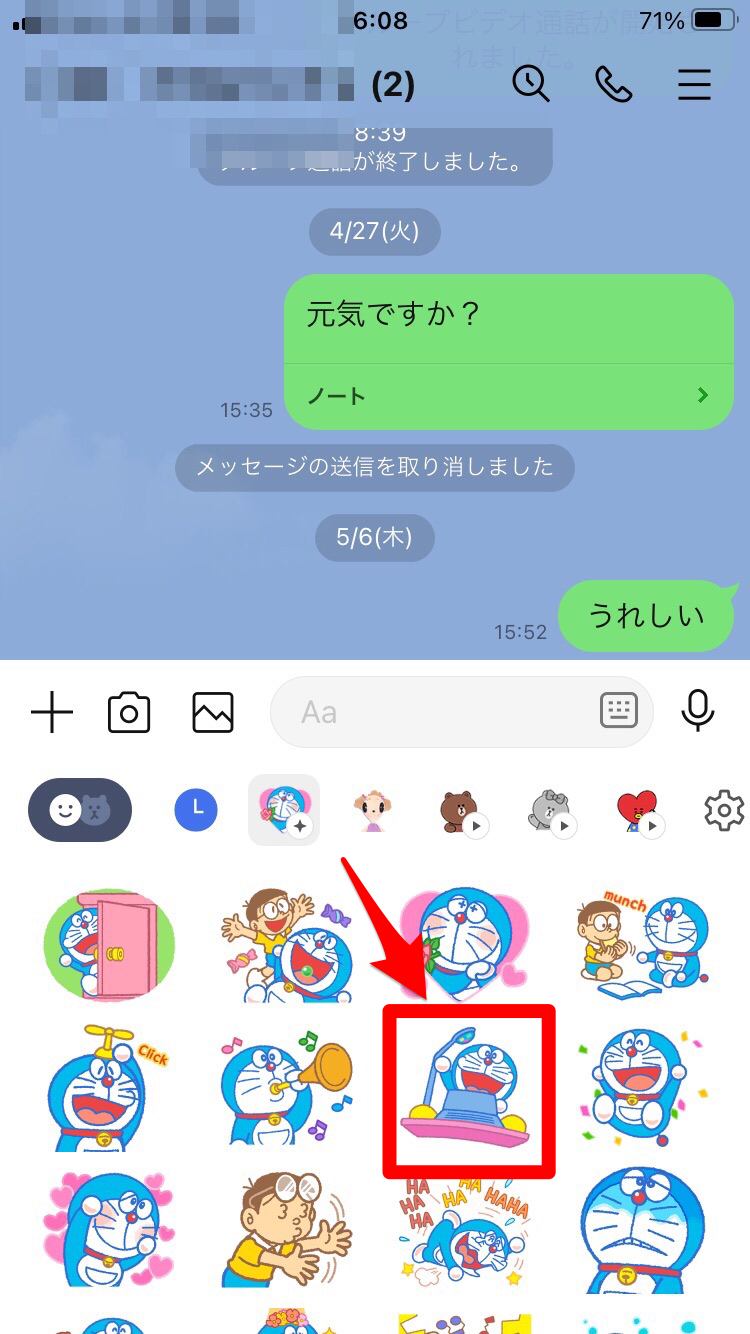LINEスタンプの使い方を分かりやすく解説!ダウンロードや送信方法も
Contents[OPEN]
- 1LINEスタンプって?
- 2【LINEスタンプの使い方】無料で使えるの?
- 3【LINEスタンプの使い方】まずはダウンロード!
- 3.1LINEから提供されている無料スタンプをダウンロードする方法
- 3.2スタンプショップから無料スタンプをダウンロードする方法
- 3.3スタンプショップから有料スタンプをダウンロードする方法
- 3.4注意!無料スタンプには使用期限がある
- 3.5提供者からの通知が多い!対処法は?
- 4【LINEスタンプの使い方】送信しよう《基本編》
- 4.1《手順①》トークルームの顔マークをタップする
- 4.2《手順②》使いたいスタンプをタップする
- 4.3《手順③》プレビューをタップ→送信!
- 4.4プレビューが表示されないことも!スタンプの誤送信に注意しよう
- 5【LINEスタンプの使い方】送信する《応用編》
- 6【LINEスタンプの使い方】プレビュー表示をオンオフするには?
- 7【LINEスタンプの使い方】スタンプを管理して使いやすくしよう
- 8たくさんのスタンプを送信してLINEを楽しもう!
スタンプショップから有料スタンプをダウンロードする方法
次に「スタンプショップ」で有料スタンプを購入する方法を紹介します。
まずは、「スタンプショップ」で好きなスタンプを探します。ここでは「人気」から探します。
表示されている有料スタンプの中から購入したいものを選びタップしましょう。
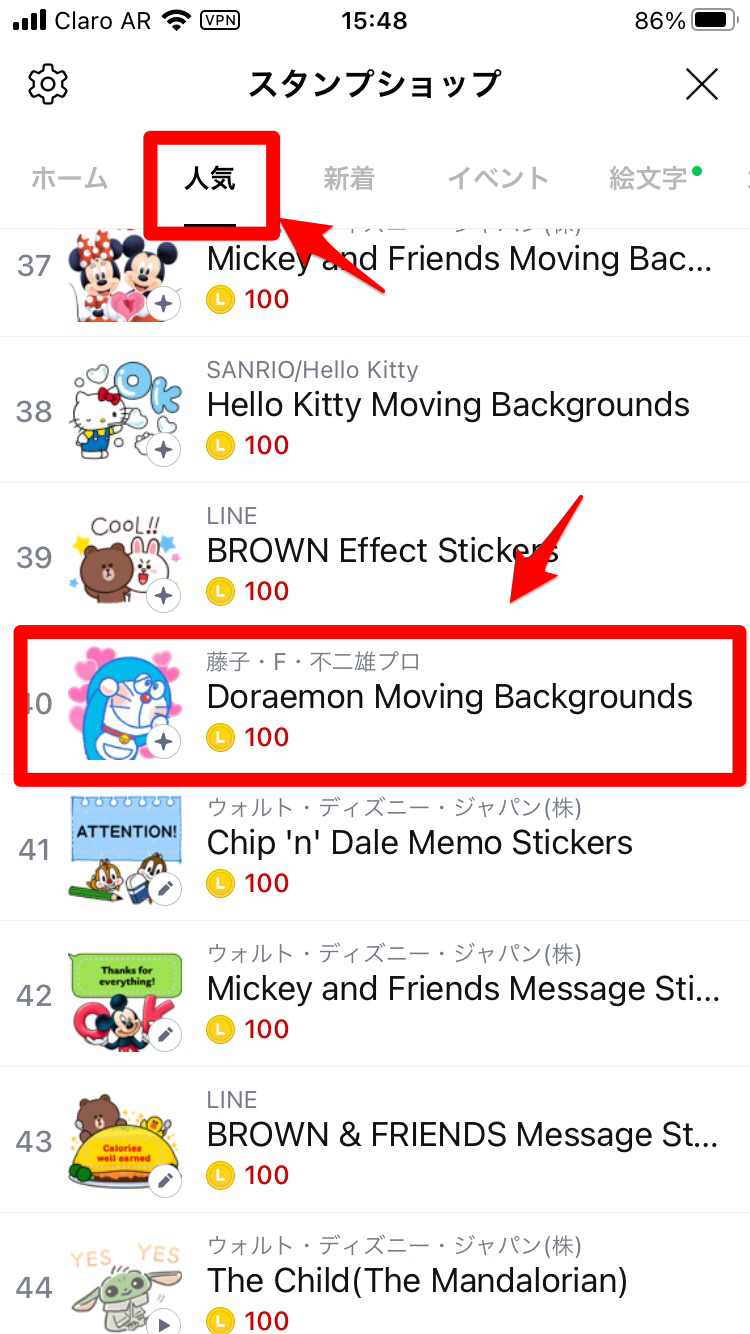
「スタンプ情報」画面になるので「購入する」をタップします。
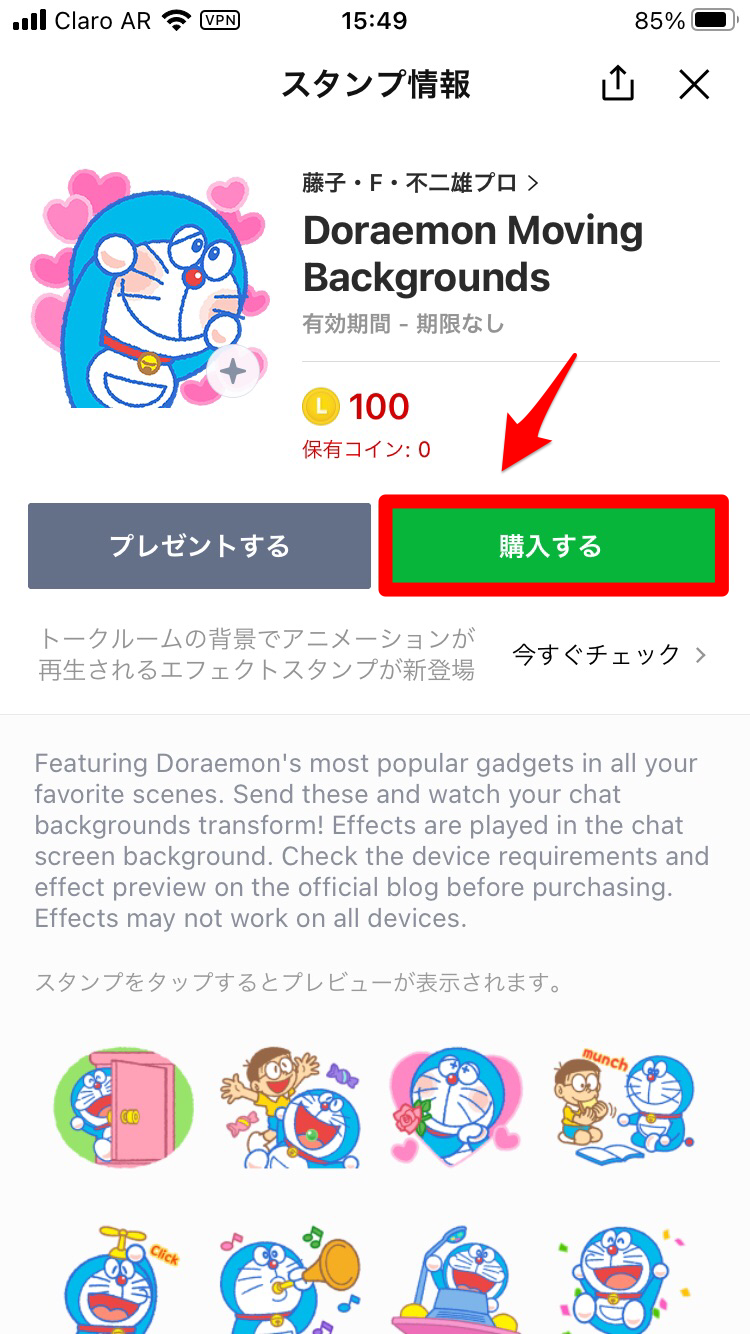
ポップアップが表示されます。LLINEの「スタンプショップ」で有料スタンプを購入するには「コイン」が必要になります。コインの購入をしていないとこのポップアップが表示されます。「OK」をタップしましょう。
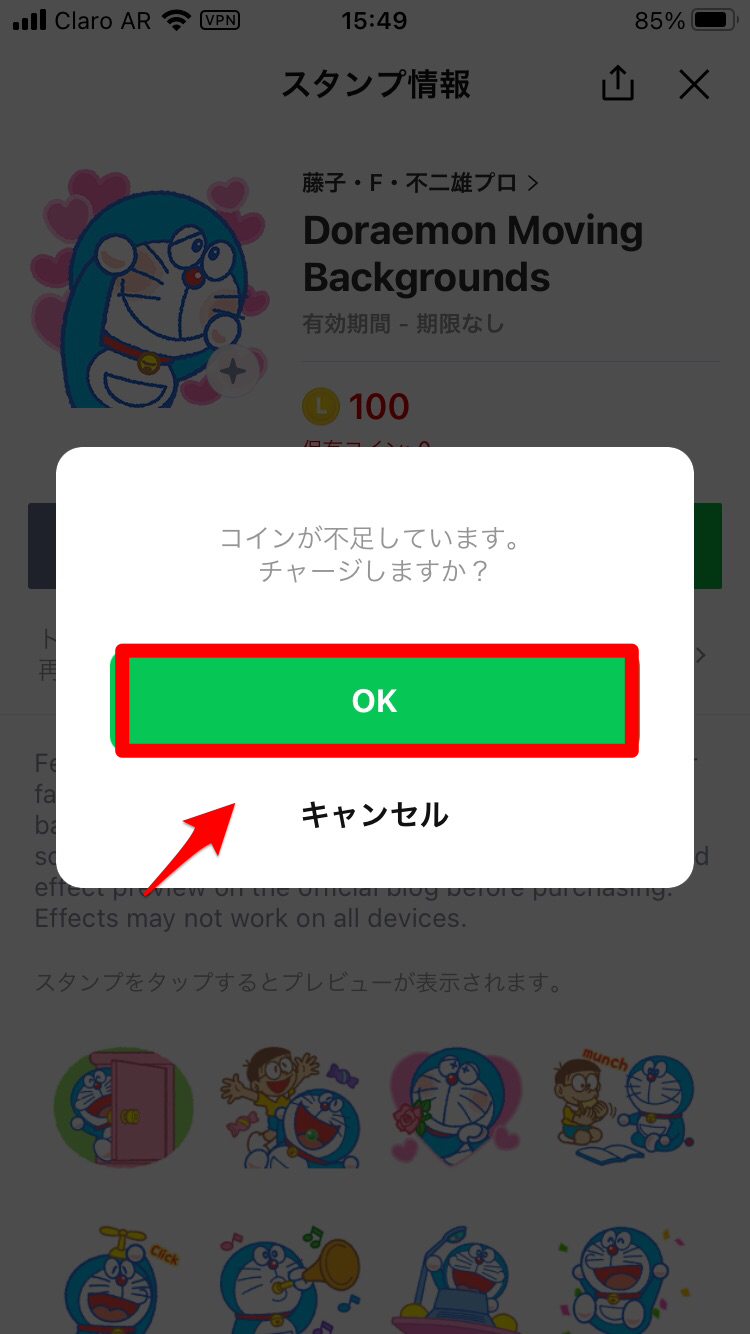
「コインチャージ」画面が立ち上がります。ここで有料スタンプの購入に必要な「コイン」を購入します。希望するものを選んでタップしましょう。
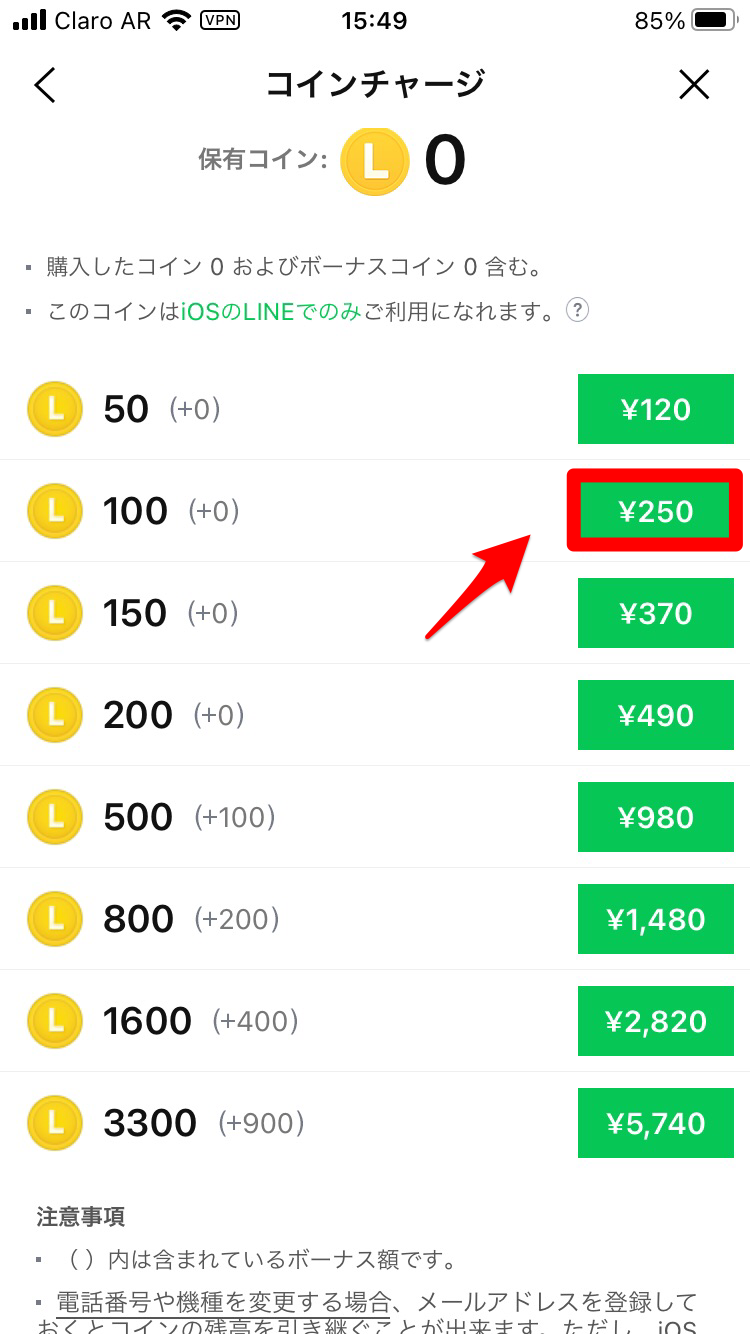
iPhoneユーザーの場合は、ここでポップアップが表示され認証が求められます。指紋認証や顔認証によって認証と支払いを行いましょう。

支払いが完了するとポップアップが表示されるので「OK」をタップします。
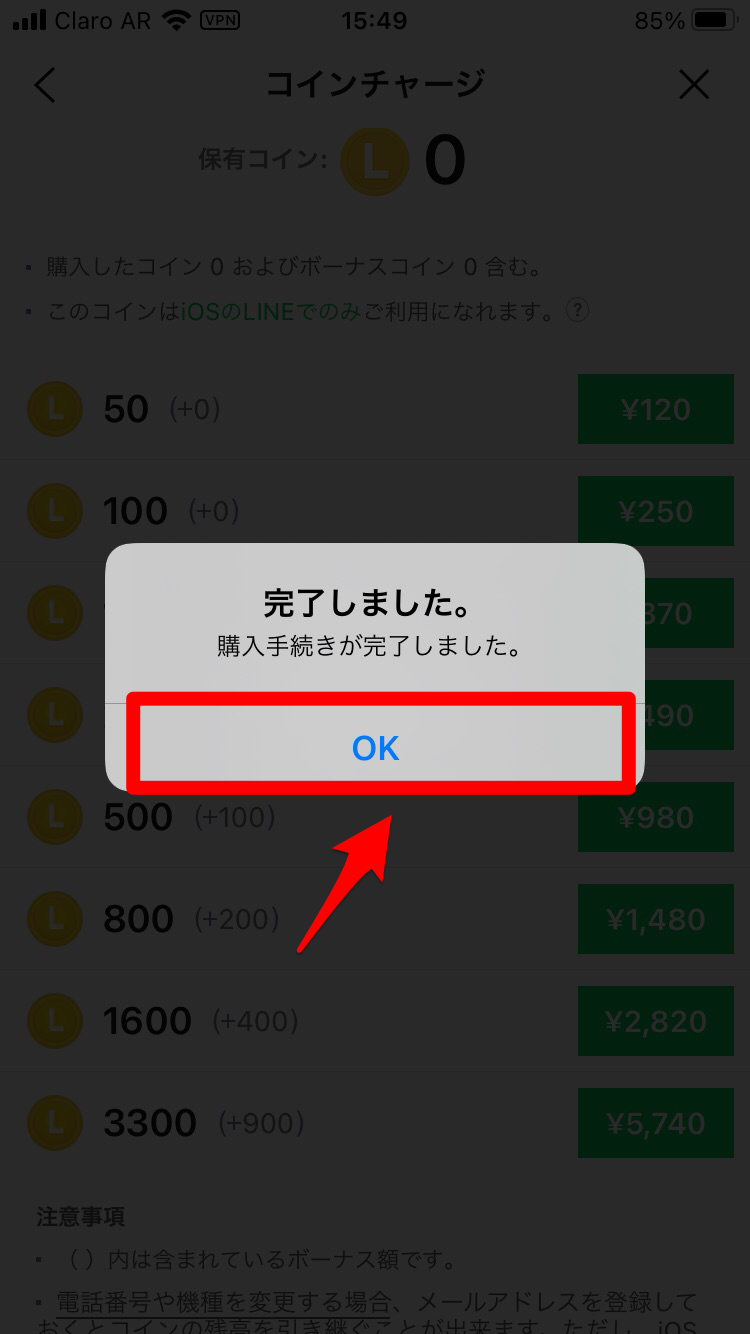
再びポップアップが表示され購入の確認が求められるので「OK」をタップしましょう。
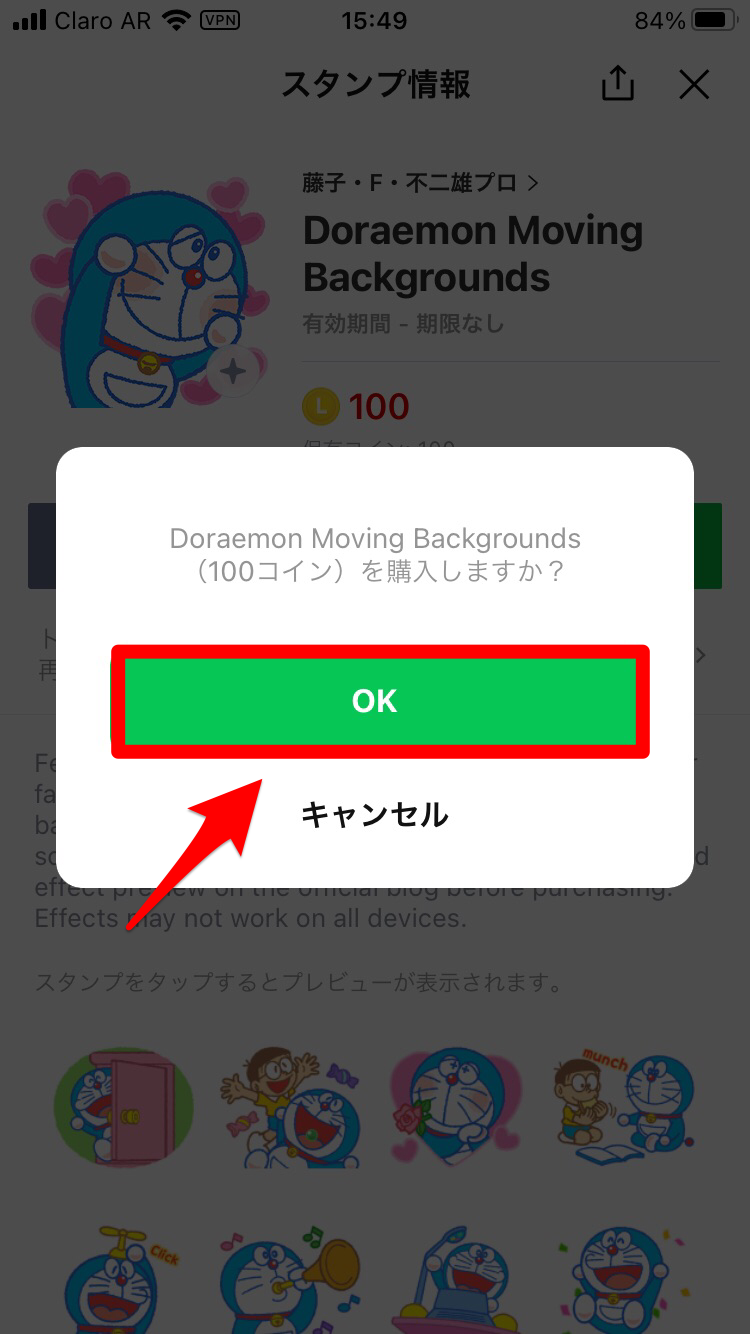
ダウンロードが終了したら「確認」をタップしましょう。
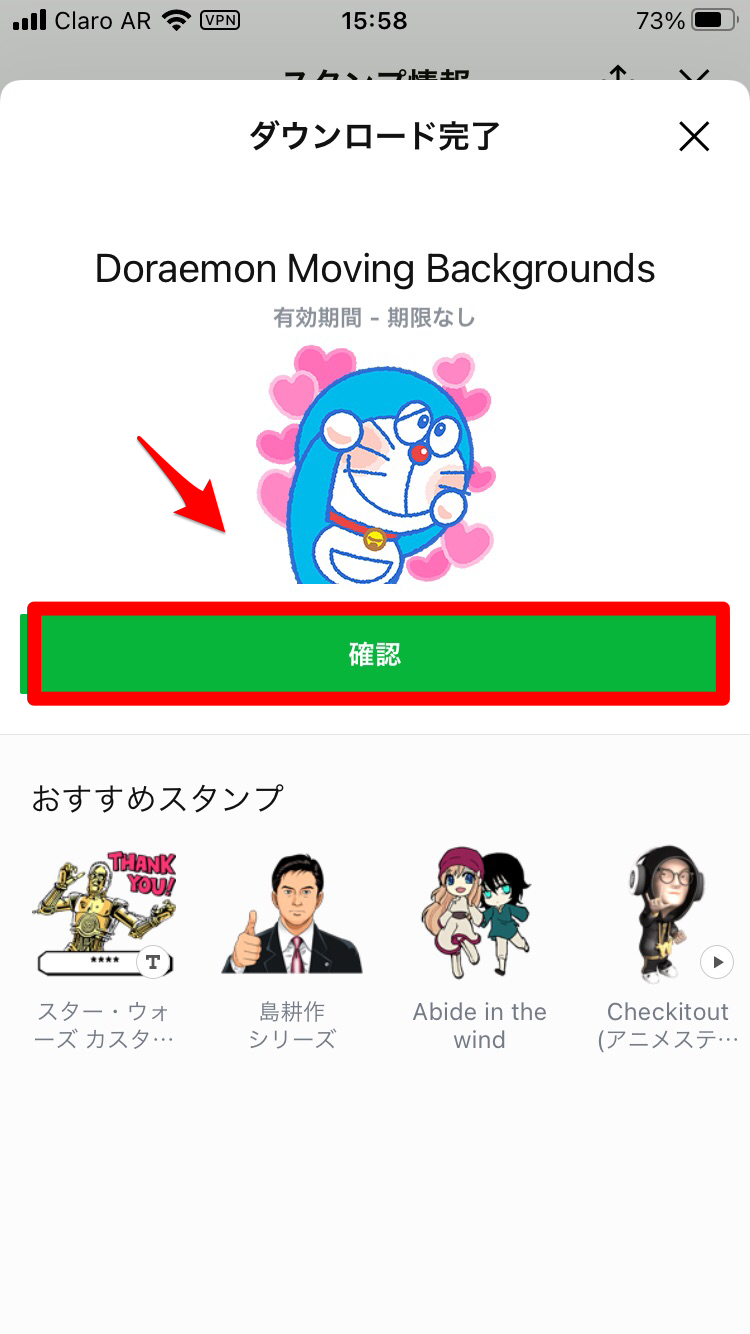
「マイアプリ」の中にダウンロードされたスタンプが表示されているのが確認できます。
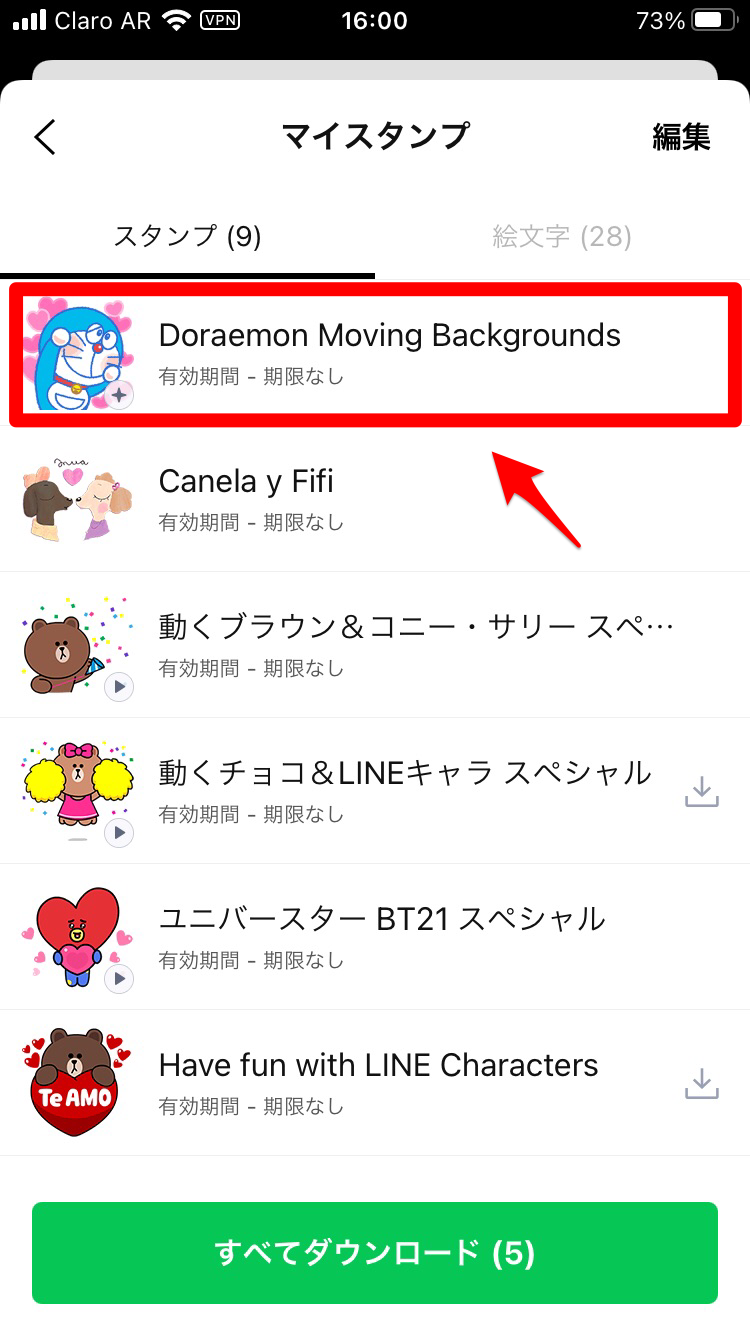
注意!無料スタンプには使用期限がある
先ほどもご紹介しましたが、「スタンプショップ」で入手できる無料スタンプの中には使用期限が設けられているものがあります。
使用期限はスタンプのページに書いてあるので事前に確認しておきましょう!
提供者からの通知が多い!対処法は?
「スタンプショップ」で入手できる無料スタンプの中には、企業アカウントの友だち追加をすることで貰えるものが多くあります。
そこで気になるのが、「友達追加したアカウントからたくさんの宣伝メッセージが来る」ということです。
ここからは、そんな時に使える対処法をご紹介します!
LINEアプリのホーム画面に表示されている「友だち」の右横にある「V」をタップしましょう。
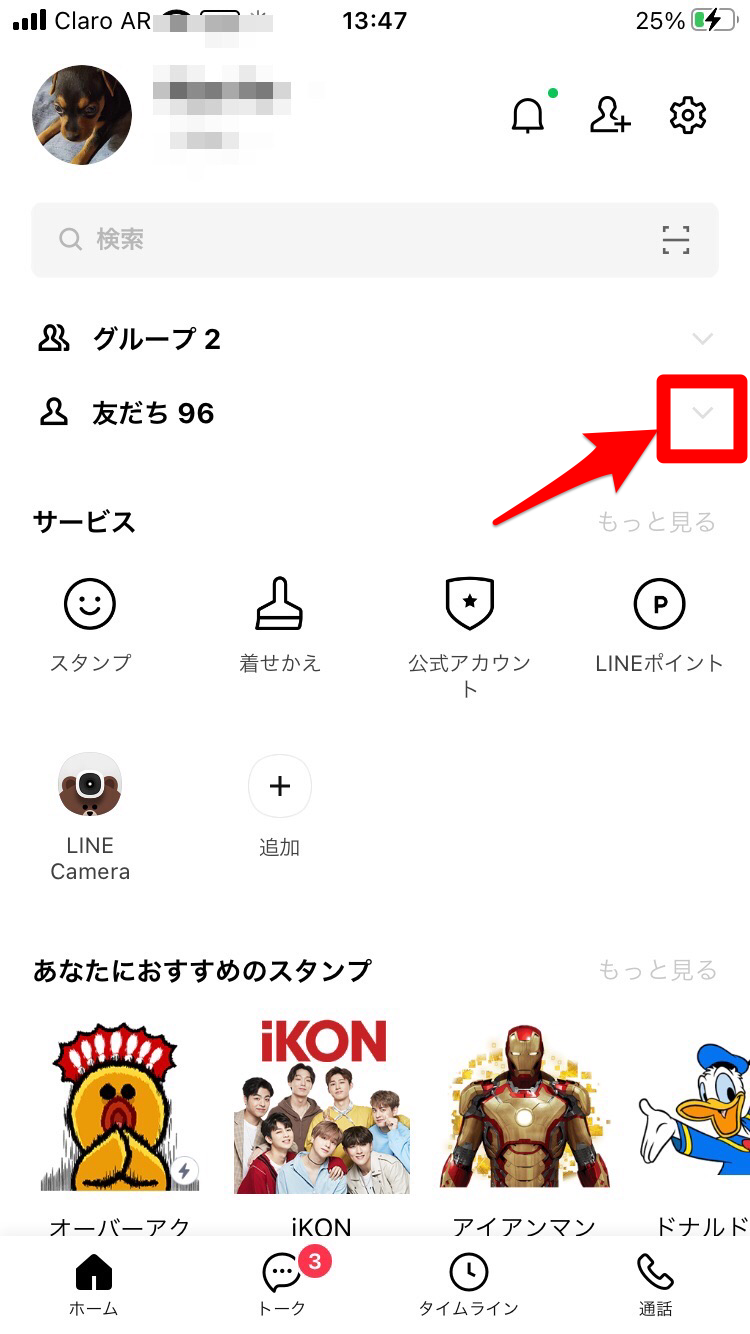
「公式アカウント」をタップします。
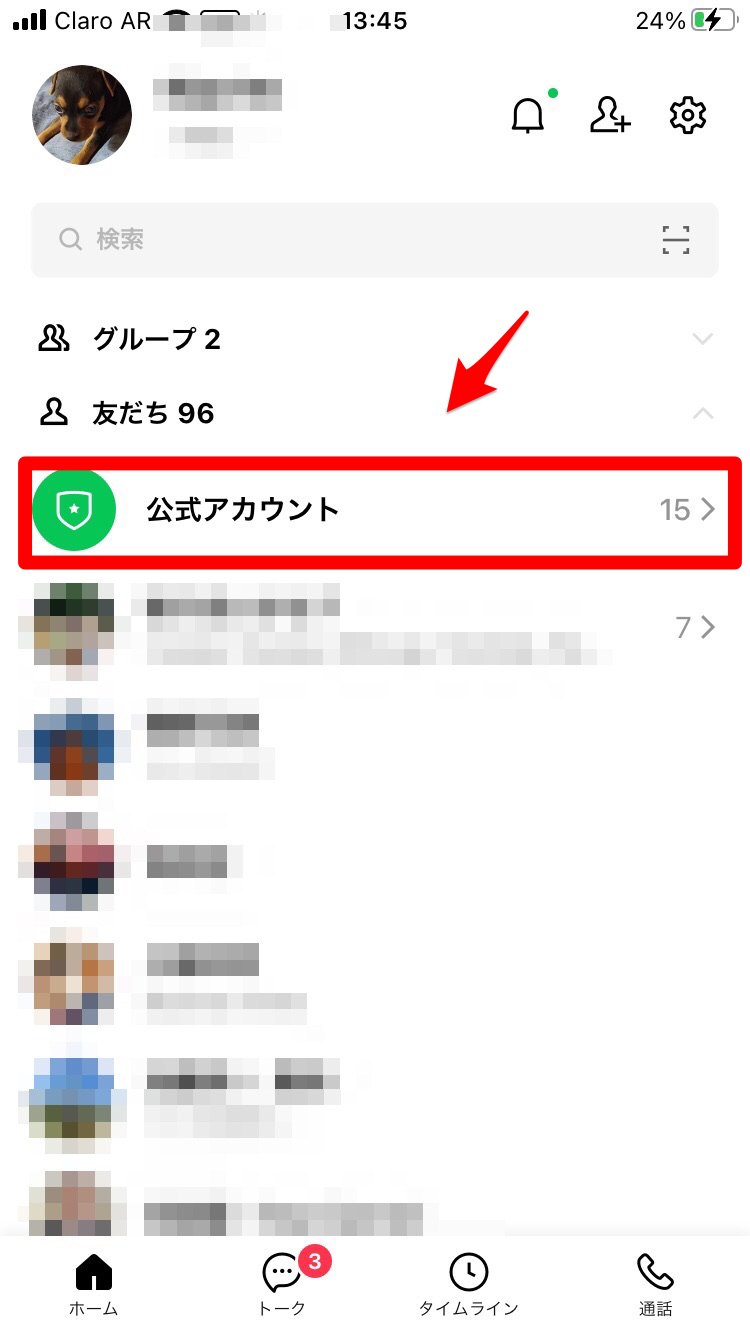
友だち追加されている公式アカウントが一覧になって表示されているので、ブロックしたいアカウントを選び指で左に向かってスワイプしましょう。
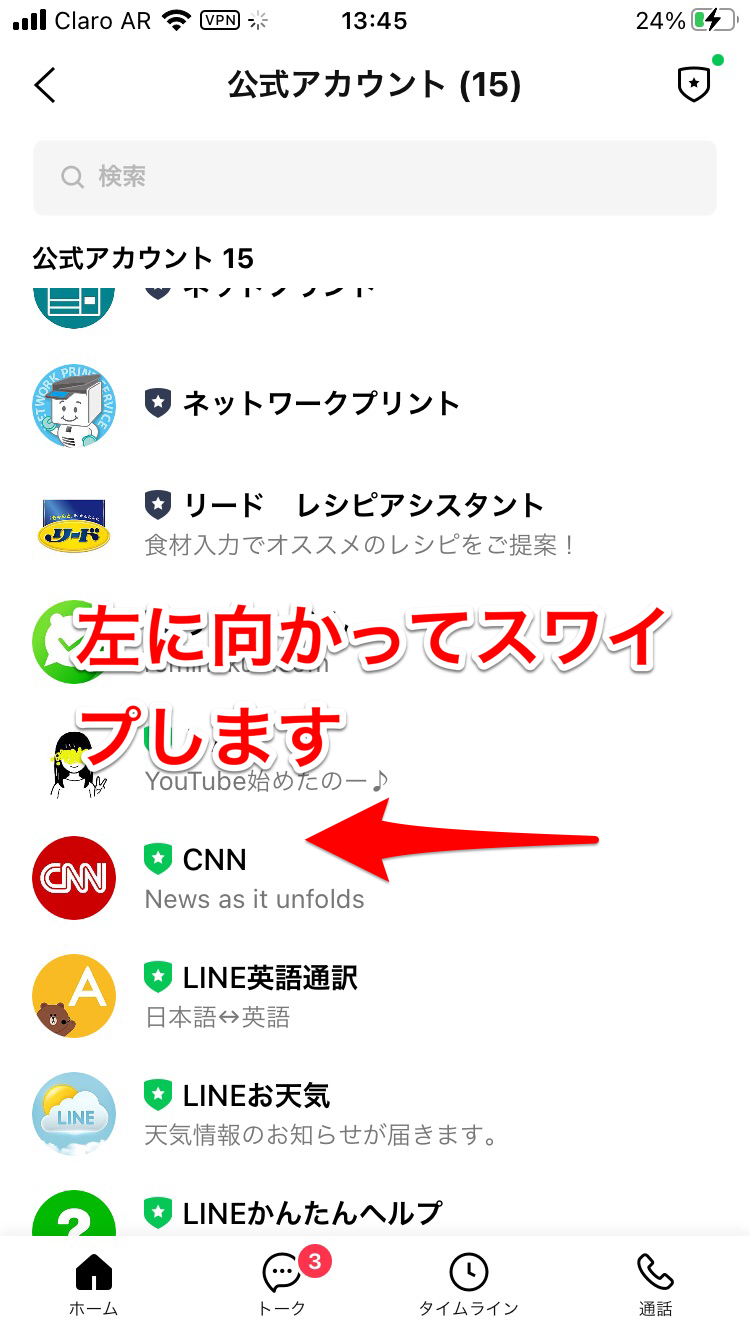
「非表示」と「ブロック」の2つが表示されるので「ブロック」をタップします。
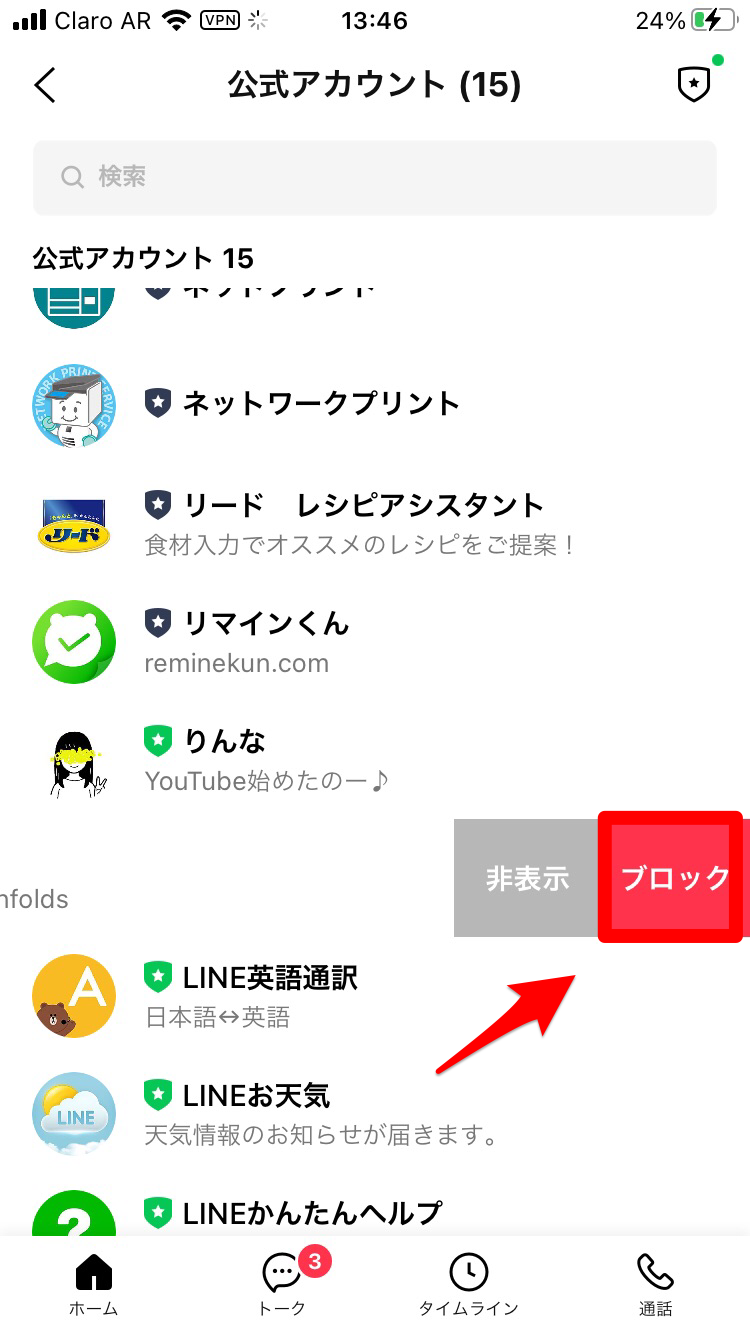
確認ポップアップが表示されるので「ブロック」をタップしましょう。
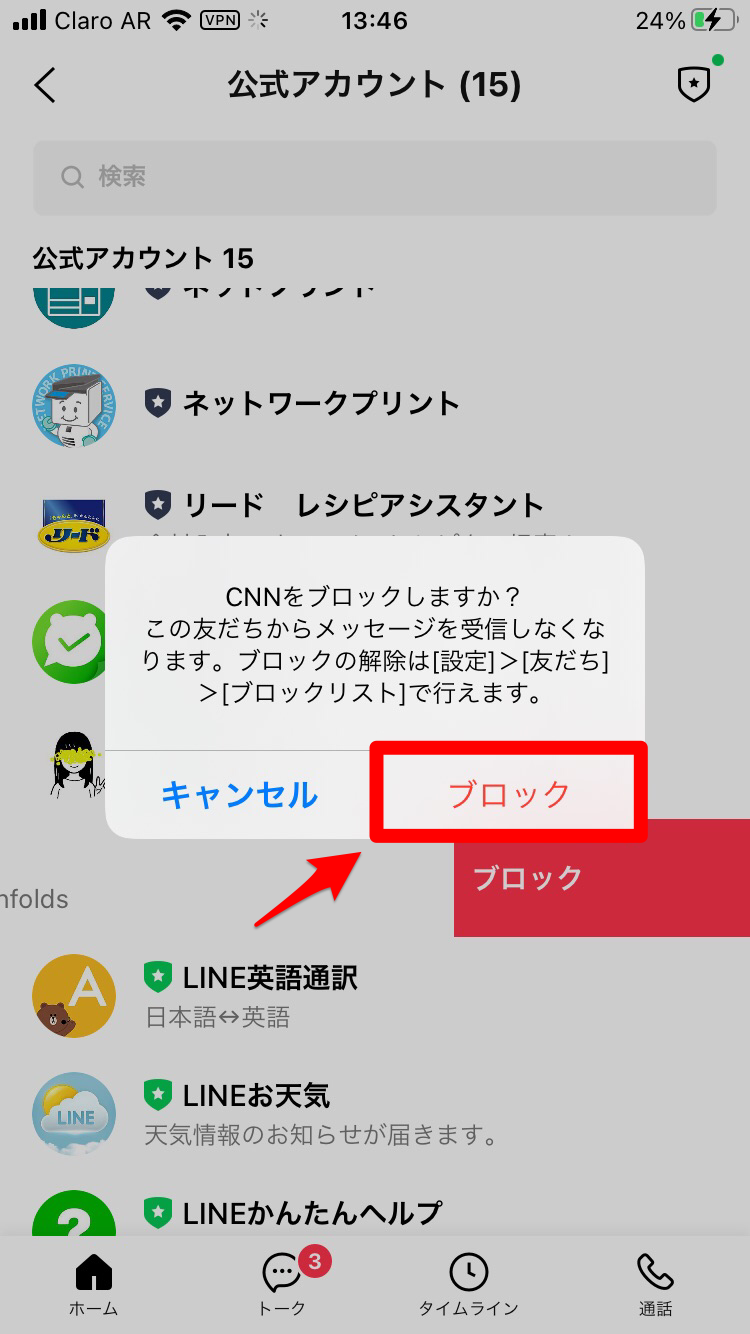
【LINEスタンプの使い方】送信しよう《基本編》
LINEスタンプを入手したら、さっそく友達に送ってみたいですよね!
ここからは、基本的なスタンプの送信方法を説明します。
《手順①》トークルームの顔マークをタップする
LINEアプリのホーム画面に戻り、表示されている「グループ」または「友だち」をタップしましょう。
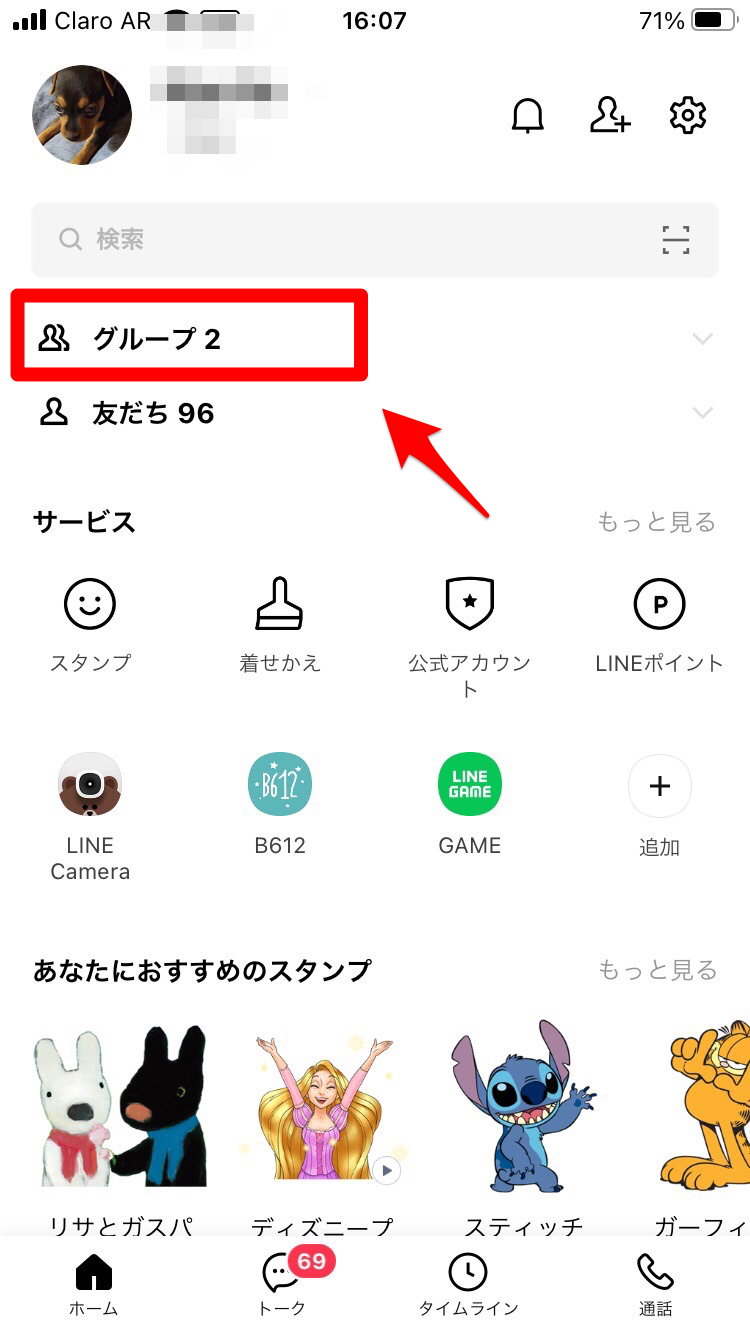
表示されている友だち、またはグループの中から1つを選びます。
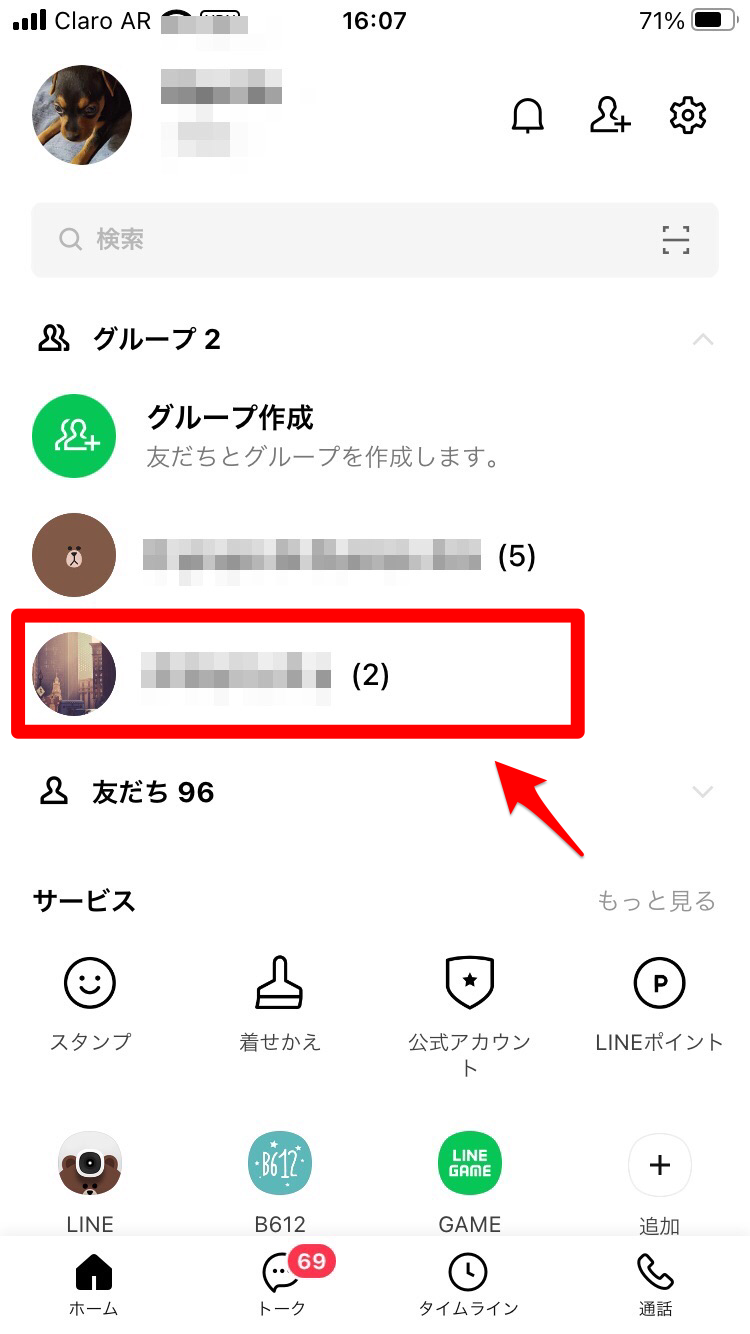
選択した友だち、またはグループの画面が立ち上がるので「トーク」アイコンを選択しましょう。
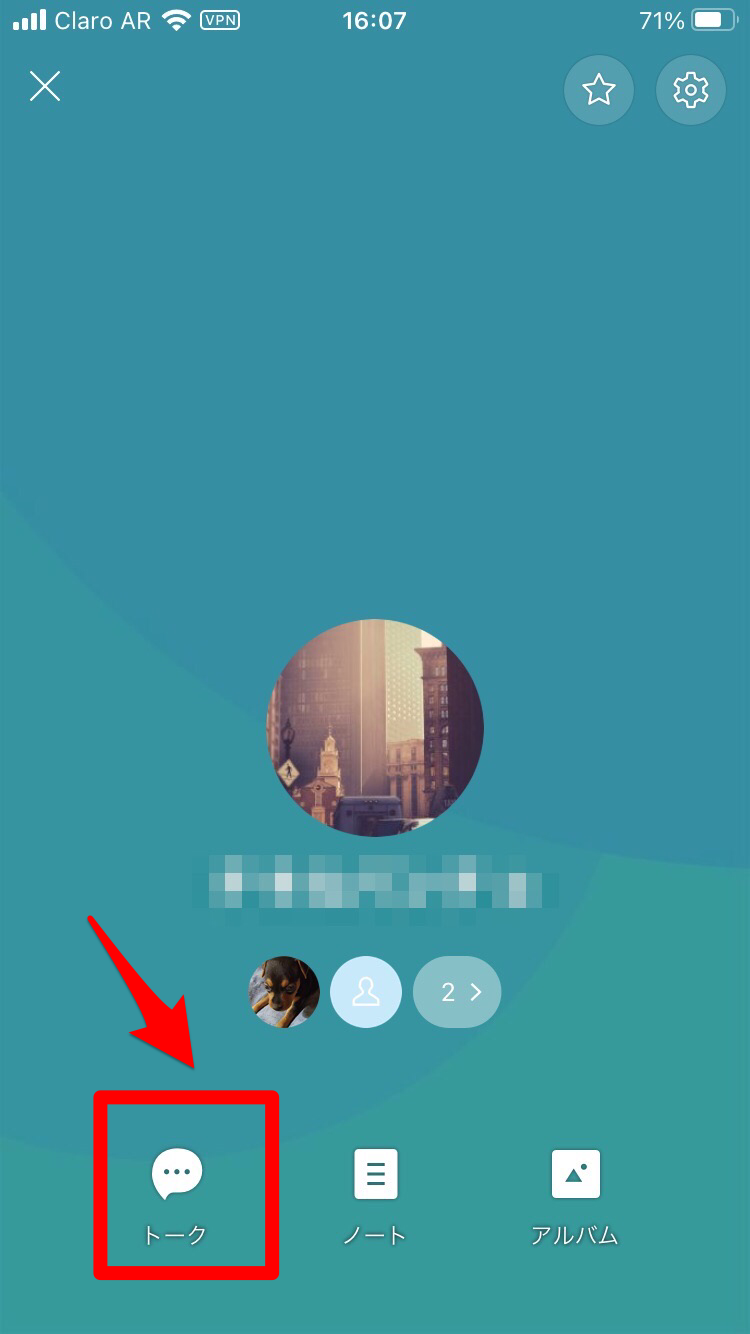
トークルームが立ち上がります。テキスト入力欄の右側に「スタンプ」タブがあるのでタップします。

《手順②》使いたいスタンプをタップする
インストールして使用できるスタンプが表示されます。上段にはスタンプのグループが表示されているので、使ってみたいスタンプが含まれているグループを1つ選びましょう。
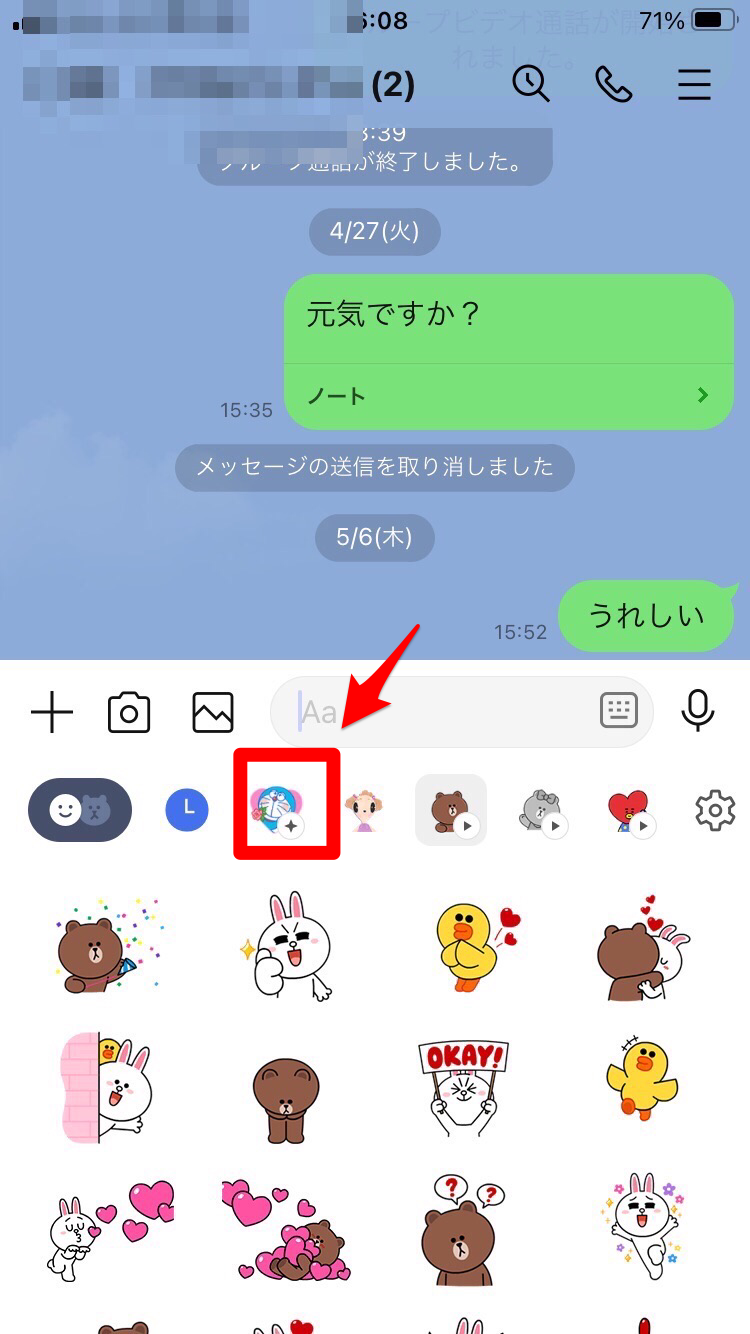
選択したグループに含まれるスタンプがすべて表示されるので、その中から1つを選びましょう。